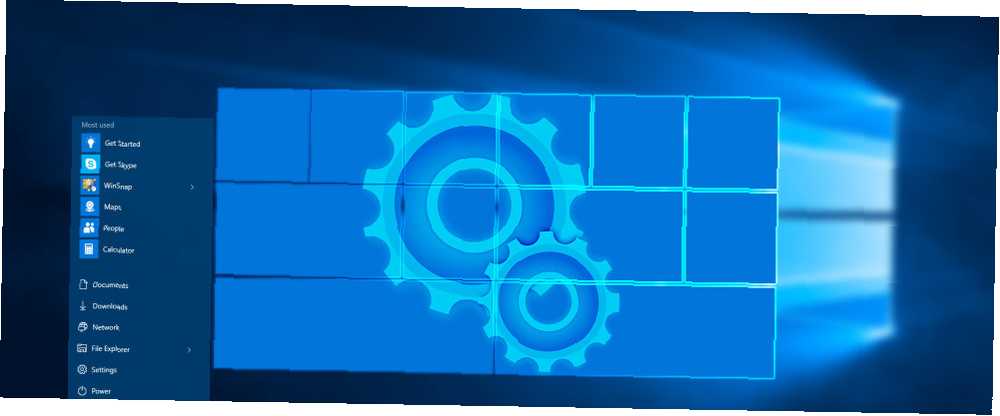
Harry James
0
2152
265
Aunque Windows 10 está repleto de opciones para personalizar su experiencia de usuario 10 Maneras rápidas de personalizar y personalizar Windows 10 Maneras rápidas de personalizar y personalizar Windows 10 No todas las configuraciones predeterminadas de Windows 10 flotarán en su barco. Le mostramos todas las formas posibles de personalizar Windows 10 en una guía simple paso a paso. , la mayoría de los usuarios suelen ignorar algunas funciones.
El menú de inicio de Windows 10 La historia del menú de inicio de Windows La historia del menú de inicio de Windows Para toda la pompa y ceremonia que rodeó el lanzamiento de Windows 10, una de las características más bien recibidas del sistema operativo es el regreso de un viejo amigo, el menú de inicio. - diseñado para incorporar ciertas características del tema anterior de metro de Windows 8 - es un ejemplo perfecto; el nuevo menú de inicio de Windows incorpora características de cercado de programa y mosaico Convierta su escritorio de Windows de desordenado a útil de forma gratuita con vallas Convierta su escritorio de Windows de desordenado a útil de forma gratuita con vallas Me gustaría comenzar esta publicación con una pequeña solicitud: Hit Win + D para mi. Esperare aquí. Adelante, hazlo. Ok, hecho? ¿Qué viste? ¿Fue un desastre de íconos desordenados ... que con demasiada frecuencia pasan desapercibidos?.
Con nuestros consejos útiles, puede convertir su menú de inicio de Windows 10 en una consola de comandos nítida y hermosa!
1. Personalizar la configuración del sistema
Algunas de las mejores funciones de personalización del menú de inicio ya están presentes en la configuración del sistema. Una guía para el menú de inicio de Windows 10 Una guía para el menú de inicio de Windows 10 ¡Windows 10 soluciona el dilema del menú de inicio! Conocer el nuevo menú de inicio potenciará su experiencia con Windows 10. Con esta práctica guía, serás un experto en poco tiempo. . Antes de saltar a la personalización de mosaicos, repasemos algunos cambios fáciles.
La configuración predeterminada del menú de inicio se puede encontrar en Inicio> Configuración> Personalización> Inicio. Algunas de estas configuraciones, como Utilice Iniciar pantalla completa, son excelentes opciones, si está utilizando una tableta con Windows 10. También hay una Mostrar más íconos opción, que aumenta la cantidad de programas que puede agregar a la fila de una cerca de 3x a 4x espacios de mosaico medio.
Si le molesta la frecuencia con la que tiene que abrir el Explorador de archivos para acceder a su carpeta de Descargas, haga clic en el Elija qué carpetas aparecen en Inicio opción para agregar ciertas carpetas directamente en su menú Inicio.
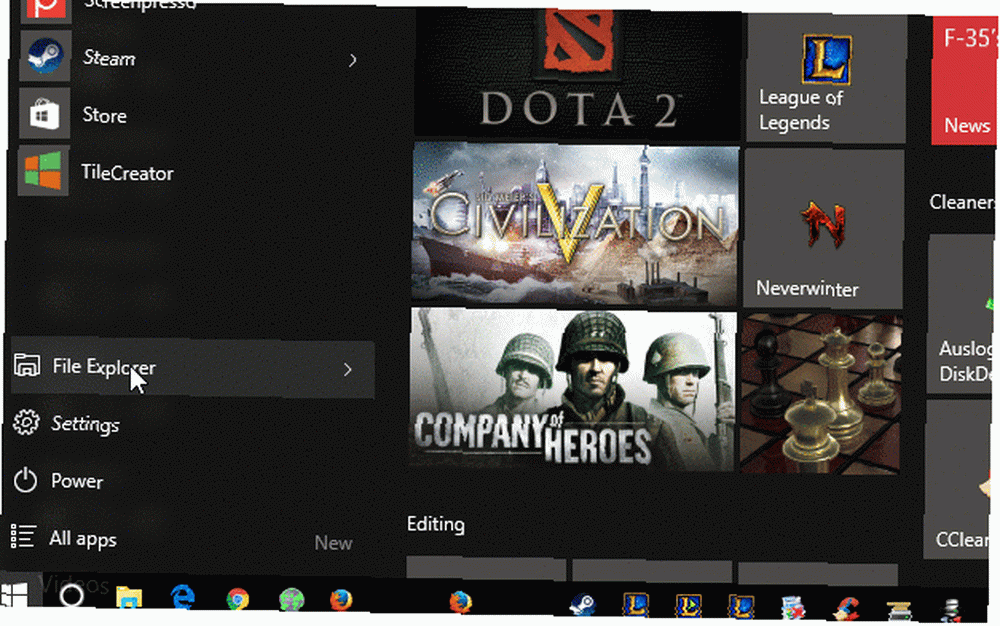
Si desea agregar mosaicos a su menú Inicio, haga clic derecho en cualquier programa y seleccione Alfiler para comenzar. Una vez que se agrega un programa al menú Inicio, puede cambiar el tamaño del icono haciendo clic con el botón derecho en el mosaico seleccionando Redimensionar.
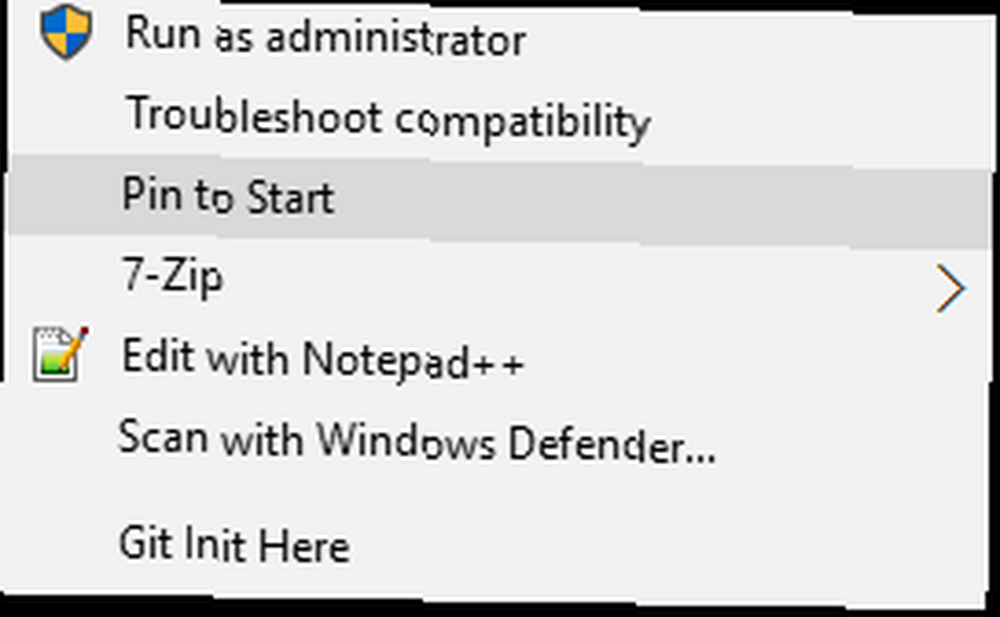
Programas como aplicaciones meteorológicas descargadas a través de la Tienda Windows incluso tienen funciones integradas de mosaico en vivo. Las aplicaciones de Chrome y las aplicaciones de Windows universales se pueden agregar al menú de inicio 6 formas de piratear y personalizar el menú de inicio de Windows 10 6 formas de piratear y personalizar el menú de inicio de Windows 10 El menú de inicio de Windows 10 combina elementos clásicos con mosaicos modernos. Los mosaicos pueden agregar mucha libertad creativa. Le daremos consejos y le revelaremos trucos para personalizar todo el Menú de inicio según sus preferencias. también, junto con cualquier programa ubicado en su PC.
De forma predeterminada, también puede activar la función de valla en Windows 10 arrastrando un mosaico debajo o encima de otro para crear una sección. También puede etiquetar la agrupación de mosaicos en el espacio provisto.
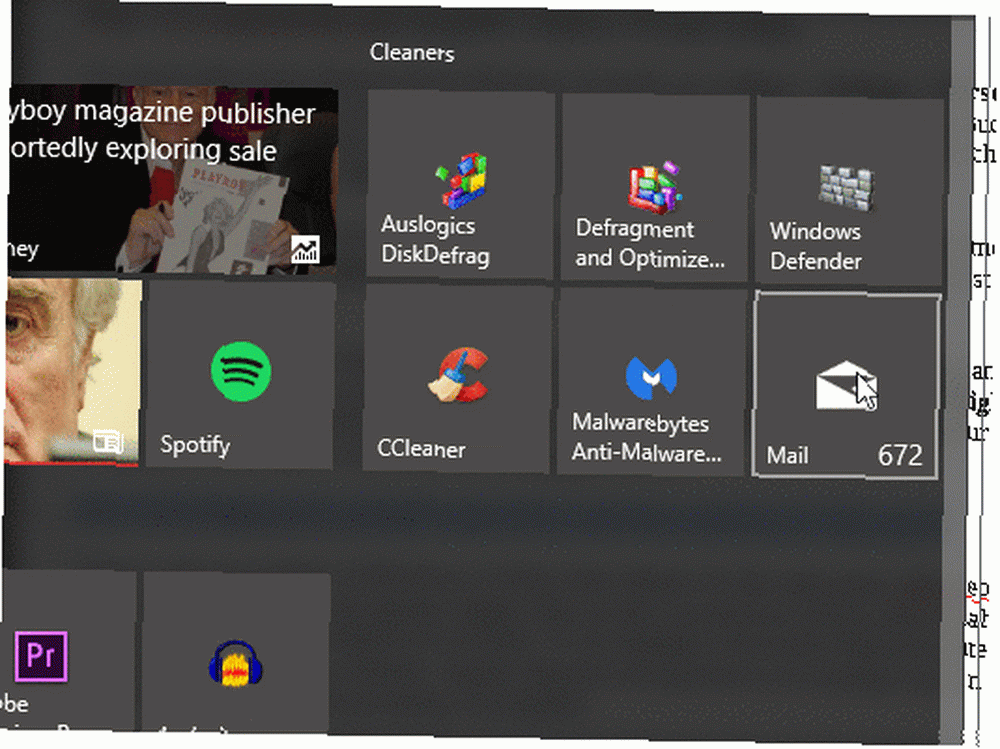
Estos son los cambios predeterminados más básicos y útiles que puede aplicar a su menú Inicio. Recomendamos llenar su menú de estadísticas con su aplicación favorita y más utilizada, para que pueda comenzar a personalizar!
2. Pruebe Better StartMenu
Better StartMenu es un popular y altamente calificado programa de personalización del menú de inicio, que ofrece una personalización de mosaico fácil de usar para sus programas favoritos. El software viene en dos partes: Mejor StartMenu y StartMenu Helper. El programa de ayuda guarda los datos del mosaico, incluido el nombre, el icono y la ruta del programa, mientras que Better StartMenu agrega el mosaico en el menú Inicio.
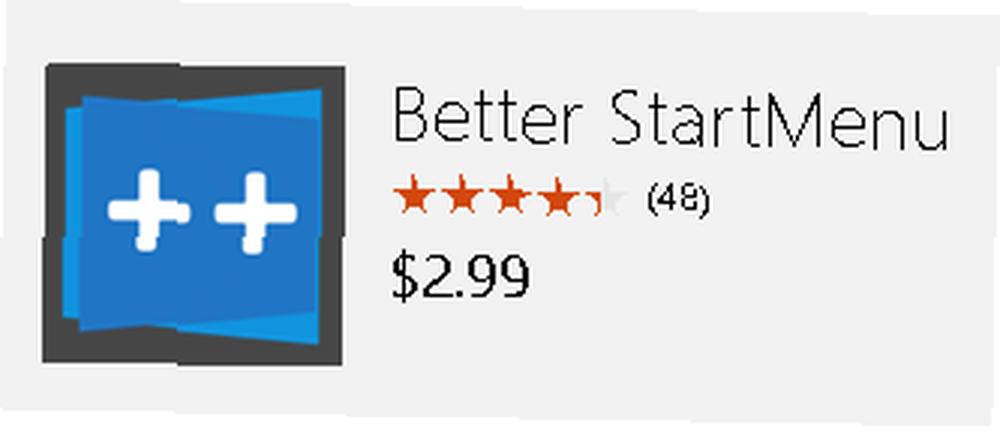
Aunque el programa tiene un costo de $ 2.99, la versión de prueba no tiene limitaciones. Cuando abre el programa, aparece una pantalla emergente con tres secciones..
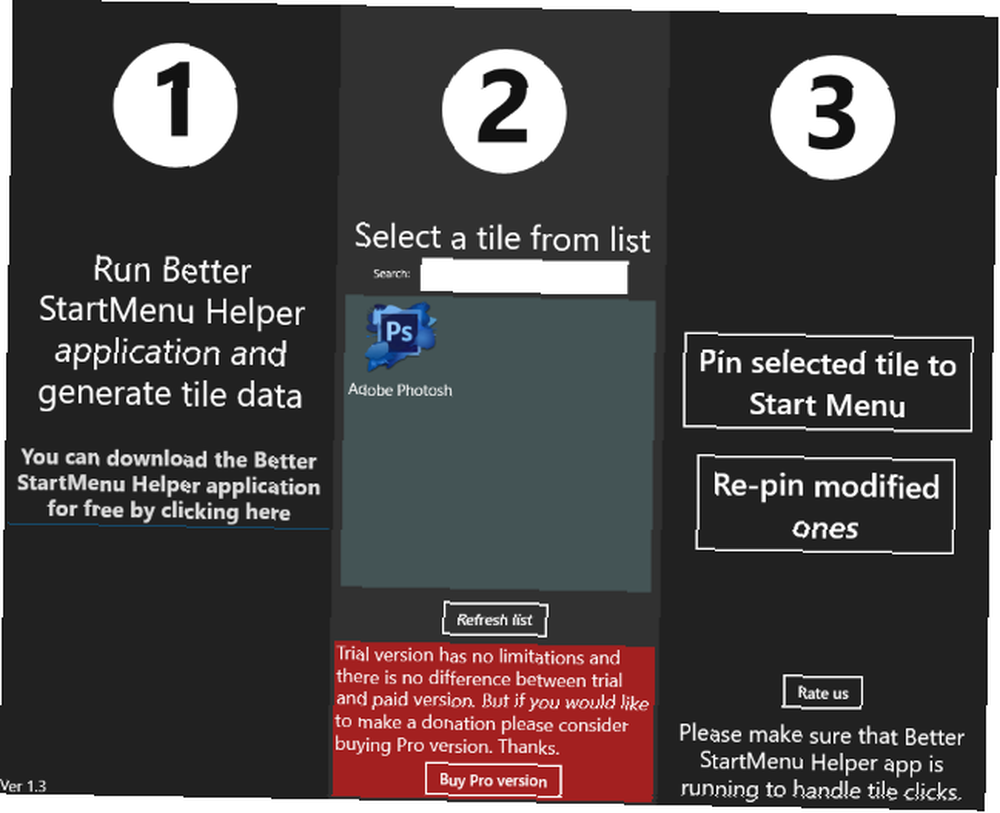
La primera sección le dice que descargue StartMenu Helper. Al hacer clic en la sección, accederá a un sitio web donde puede descargar la aplicación Helper. La aplicación Helper se descarga como un archivo comprimido, así que descomprima el archivo Cómo extraer archivos de ZIP, RAR, 7z y otros archivos comunes Cómo extraer archivos de ZIP, RAR, 7z y otros archivos comunes ¿Alguna vez se encontró con un archivo .rar? y se preguntó cómo abrirlo? Afortunadamente, administrar archivos ZIP y otros archivos comprimidos es simple con las herramientas adecuadas. Aquí está lo que necesitas saber. Para empezar. Haga doble clic en el archivo de la aplicación ubicado en la carpeta para abrir Helper.
Mejor StartMenu Helper
Para crear un nuevo mosaico, seleccione Nuevo azulejo, luego haga clic en el Generar automáticamente todo desde una sola imagen botón para seleccionar una imagen para su mosaico. Esta opción cambiará automáticamente el tamaño de la imagen; si desea utilizar un icono diferente para mosaicos de diferentes tamaños, haga clic en el tamaño de la imagen y seleccione su imagen.
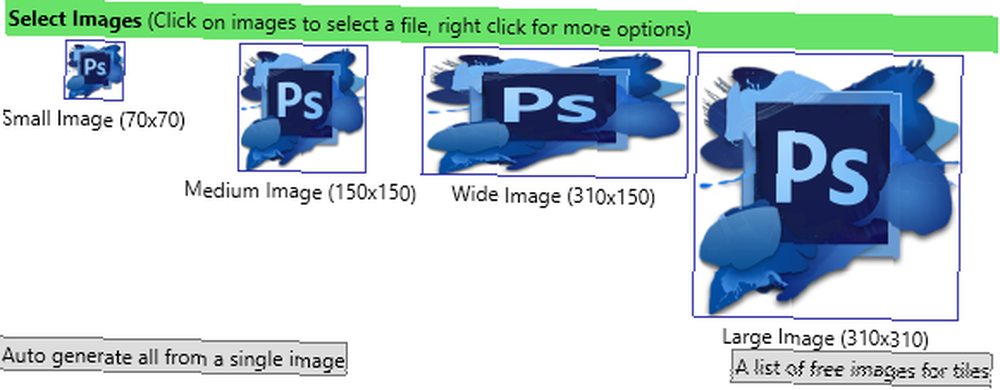
Hay varias formas de buscar imágenes para su mosaico. La forma más fácil de encontrar grandes selecciones de íconos de alta calidad es a través de un sitio web como Flaticons, que proporciona paquetes de íconos descargables gratuitos para usar.
Nota: ¿Diferentes programas de personalización requieren diferentes formatos de imagen JPEG, GIF o PNG? Tipos de archivos de imagen explicados y probados JPEG, GIF o PNG? Tipos de archivo de imagen explicados y probados ¿Conoce las diferencias entre JPEG, GIF, PNG y otros tipos de archivo de imagen? ¿Sabes cuándo debes usar uno en lugar del otro? ¡No temas, MakeUseOf lo explica todo! funcionar; Better StartMenu requiere archivos PNG para crear mosaicos personalizados del menú Inicio.
Nombra el mosaico como quieras debajo Otras opciones. También puede agregar un color de fondo, si está utilizando un icono con un fondo transparente, junto con la adición de títulos simples o avanzados..

los Acción La sección proporcionará una ruta para su programa. los tipo de acción El menú desplegable especifica qué tipo de archivo o carpeta desea abrir. Esto es muy conveniente si usted es, por ejemplo, un editor de video, que regularmente requiere acceso a un disco duro externo o una carpeta de video en bruto. los Seleccionar la entrada es donde vinculará el mosaico a la ruta o programa que desea abrir.
La forma más sencilla de vincular la ruta es usar un mosaico ya fijado en su Menú de Inicio. Acceda a la ruta del archivo en Inicio> mosaico de clic derecho> Más> Abrir ubicación del archivo. próximo, Haga clic con el botón derecho en Programa> Propiedades para acceder a la ubicación específica del archivo y copiar el Objetivo ubicación. Pegue la ubicación en el Seleccionar entrada de Better StartMenu Helper.
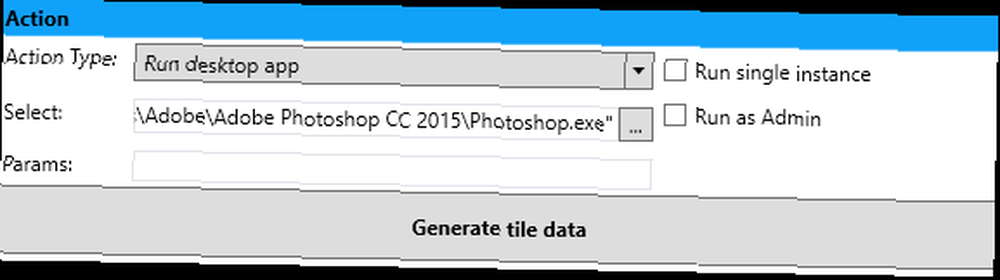
Haga clic en Generar datos de mosaico y su mosaico aparecerá en el programa Better StartMenu.
Después de generar los datos del mosaico, abra Better StartMenu, haga clic en su mosaico recién creado en la segunda sección y haga clic en Anclar mosaico de selección al menú Inicio para agregar el mosaico personalizado a su menú Inicio.
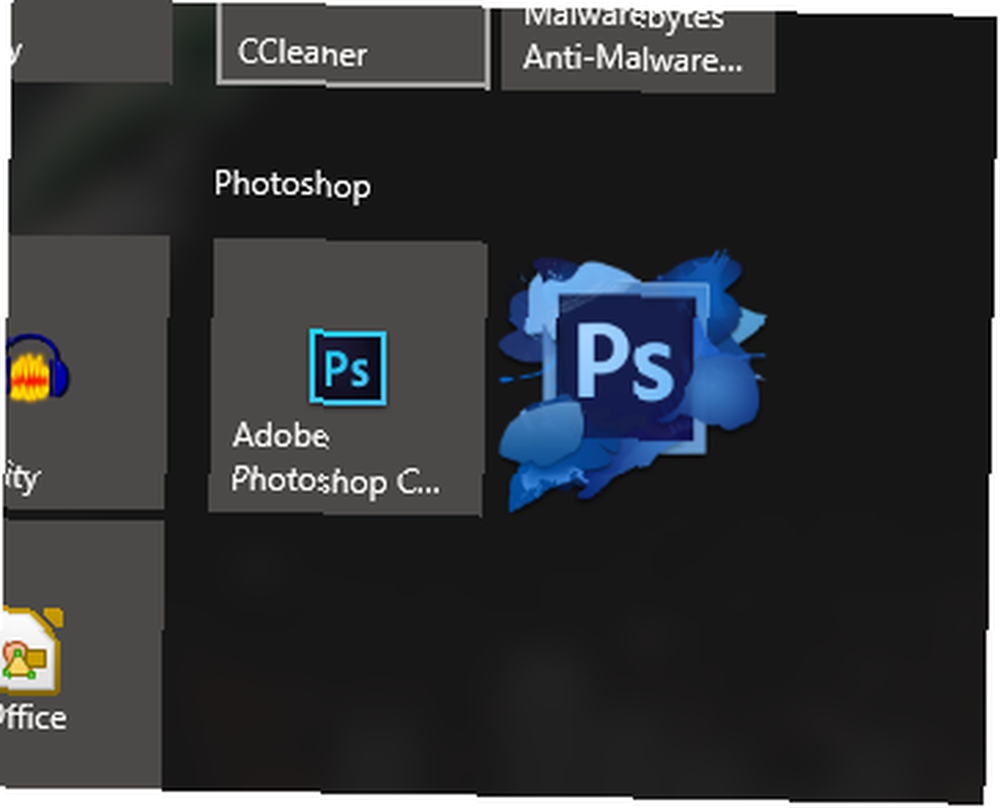
Finalmente, coloque su mosaico y disfrute de su mosaico de menú de inicio completamente funcional y completamente estilizado. La potencialidad de Better StartMenu es infinita, así que siéntase libre de jugar con el programa para crear los mosaicos perfectos del menú Inicio para su PC.
3. Añadir Steam Tiles
Una de las funciones más atractivas que puede proporcionar para su Menú de inicio es agregar fichas de juego. La aplicación Steam Tile disponible en la Tienda Windows sirve para este propósito.
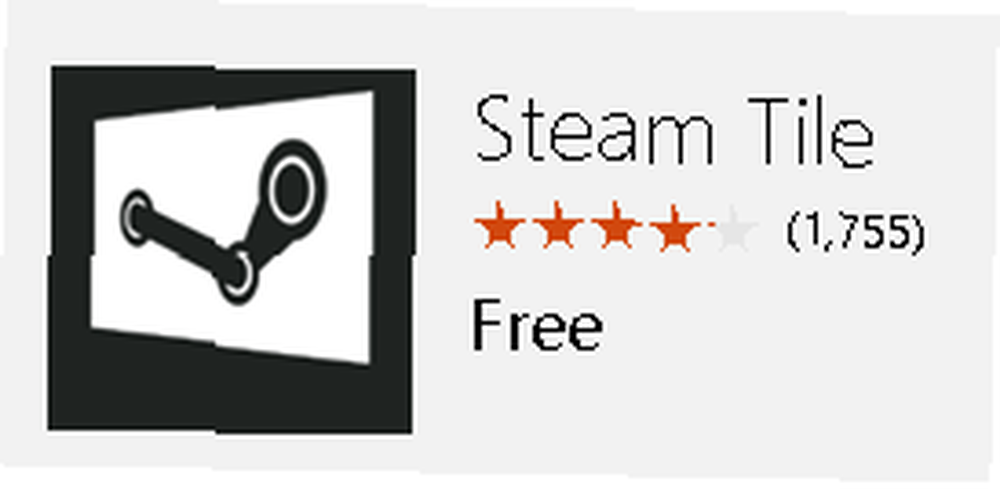
Lo único que debe proporcionar para este programa es su SteamID. Puede acceder a su SteamID abriendo Steam> Nombre de cuenta> Perfil> Editar perfil> URL personalizada. Agregue su URL preferida y haga clic Guardar cambios.
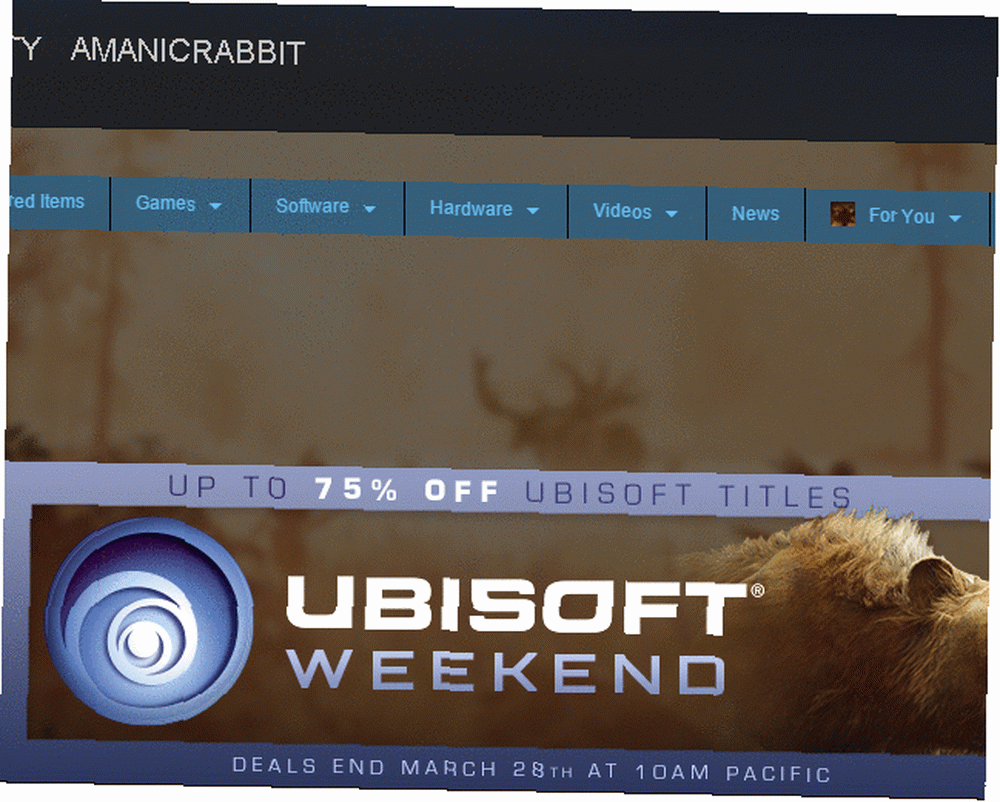
Una vez que haya creado su Steam ID, ingrésela en el Azulejo de vapor pantalla de bienvenida y puedes anclar tus juegos de Steam a tu menú de inicio.
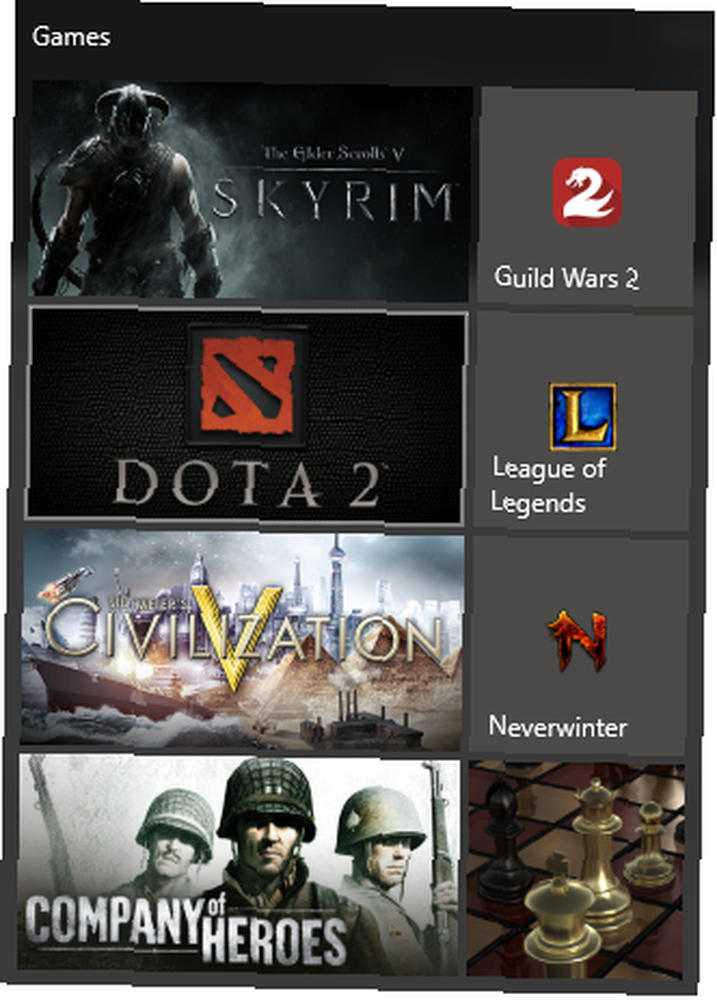
La diferencia entre simplemente agregar programas de juego a su menú de inicio y usar Steam Tiles es clara e impresionante. Esto también le permite acceder a los juegos sin tener que abrir la biblioteca Steam.
Si usa más de un cliente de juegos, considere Pin More (también disponible en la Tienda Windows). Pin More ofrece la misma funcionalidad que Steam Tile, pero con una mayor variedad de clientes de personalización y juegos..
El uso de estos programas no solo convertirá su Menú de Inicio en un repositorio de programas, sino también en una consola de comandos de juegos!
Menú de inicio Disco de programa convertido
El servicio de mosaico ofrecido en Windows 10 conserva la elegancia de los mosaicos de Windows 8, sin el tema dominante de Metro / Modern UI. La personalización era la única característica predeterminada que faltaba para convertir este servicio en una faceta genuina de la experiencia de Windows 10. Con estos programas, finalmente puede liberar su Menú de Inicio y aprovechar otra característica sutil y dinámica presente en su PC.
¿Cómo personalizas tu menú de inicio y qué opciones de personalización te gustaría ver posibles? Háganos saber en los comentarios a continuación!











